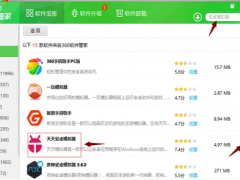笔记本设置电池低电量提示的操作步骤[多图]
教程之家
操作系统
笔记本电脑电池电量很低时一般会提示自动关机,但是最近有用户反映,电脑电脑很低时不提示,这是怎么回事?笔记本电脑电量很低不会提示该如何解决?下面就给大家介绍笔记本电脑设置低电量自动提醒的方法。
操作方法:
1.首先把鼠标移动到桌面屏幕右下方的那个通知区域,然后找到电源图标并点击,这时候会出现一个窗口,选择里面的“更多电源选项”。如下图所示

2.接着在弹出的电源选项窗口,点击“更改计划设置”,然后在弹出的窗口点击更改高级电源设置选项。如下图所示
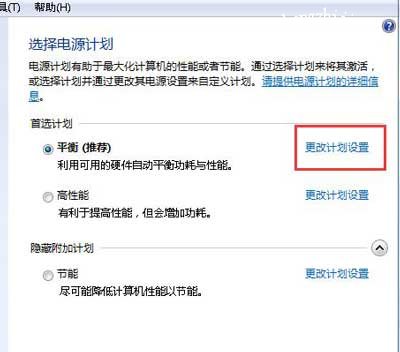
3.在弹出的选项框中,拖动鼠标下滑,可以看到电池,我们点击电池展开。如下图所示

4.将低电量时通知全部打开即可,最后点击确定,如果用户取消这种提示直接点击还原计划默认值就可以了。如下图所示
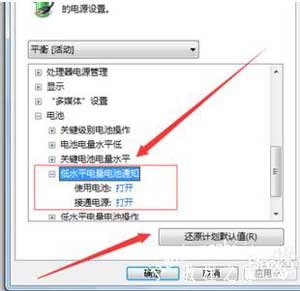
其他电脑问题:
Win10系统笔记本飞行模式无法关闭的解决方法
耳机插上电脑后有电流声怎么解决
笔记本电脑提示更换电池的解决方法
![笔记本安装win7系统步骤[多图]](https://img.jiaochengzhijia.com/uploadfile/2023/0330/20230330024507811.png@crop@160x90.png)
![如何给电脑重装系统win7[多图]](https://img.jiaochengzhijia.com/uploadfile/2023/0329/20230329223506146.png@crop@160x90.png)

![u盘安装win7系统教程图解[多图]](https://img.jiaochengzhijia.com/uploadfile/2023/0322/20230322061558376.png@crop@160x90.png)
![win7在线重装系统教程[多图]](https://img.jiaochengzhijia.com/uploadfile/2023/0322/20230322010628891.png@crop@160x90.png)
![小白pe怎么备份Windows7系统[多图]](https://img.jiaochengzhijia.com/uploadfile/2023/0307/20230307183051285.png@crop@240x180.png)
![教大家win11怎么清理垃圾[多图]](https://img.jiaochengzhijia.com/uploadfile/2021/1228/20211228104514310.png@crop@240x180.png)
![win10亮度调节没有了 win10亮度调节在哪里[多图]](https://img.jiaochengzhijia.com/uploads/allimg/200503/212Q4M52-0-lp.png@crop@240x180.png)